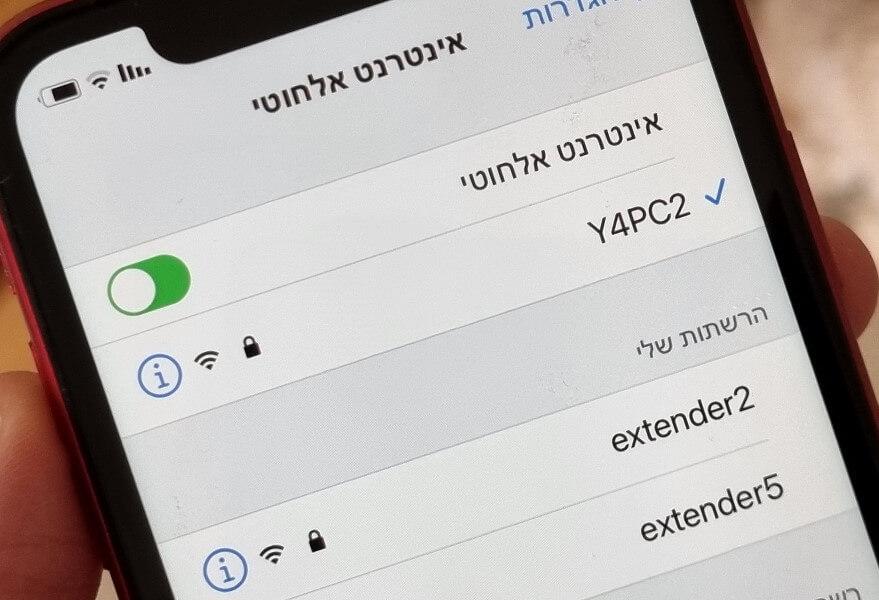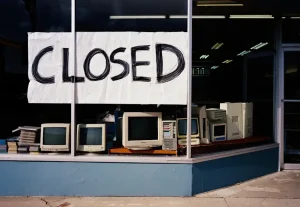במדריך זה, נסביר למתחילים שביניכם איך מתחברים לרשת אלחוטית. אגב, כדאי שתדעו – אם אתם רוצים ליהנות מחיי סוללה ארוכים יותר, מומלץ לגלוש באינטרנט דרך רשתות אלחוטיות ולא מהקישוריות הסלולרית.
איך מתחברים ל- WiFi באמצעות האייפון או האייפד
לחצו על סמל ההגדרות (סמל בצורת גלגל שיניים) שמופיע במסך הבית.
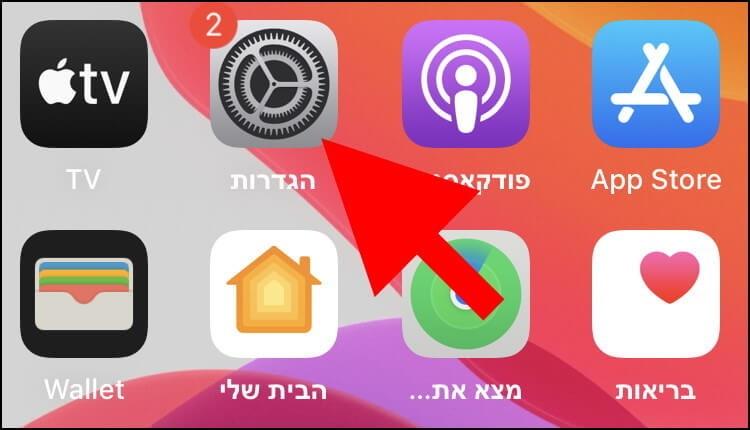
בחלון ההגדרות, לחצו על "אינטרנט אלחוטי".
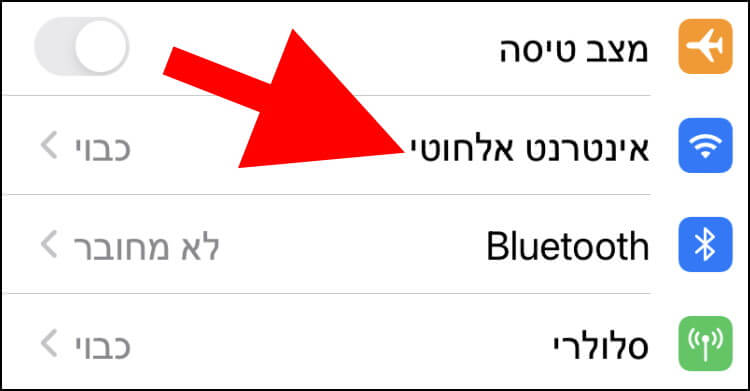
ניתן גם להגיע להגדרות האינטרנט האלחוטי בצורה פשוטה ומהירה יותר דרך מרכז הבקרה. כדי להגיע למרכז הבקרה, יש להחליק מהפינה השמאלית העליונה של המסך כלפי מטה (או על ידי החלקה מהחלק התחתון של המסך כלפי מעלה במכשירים ישנים יותר). במרכז הבקרה, לחצו לחיצה ארוכה על סמל ה- WiFi כדי לפתוח את הגדרות האינטרנט האלחוטי.
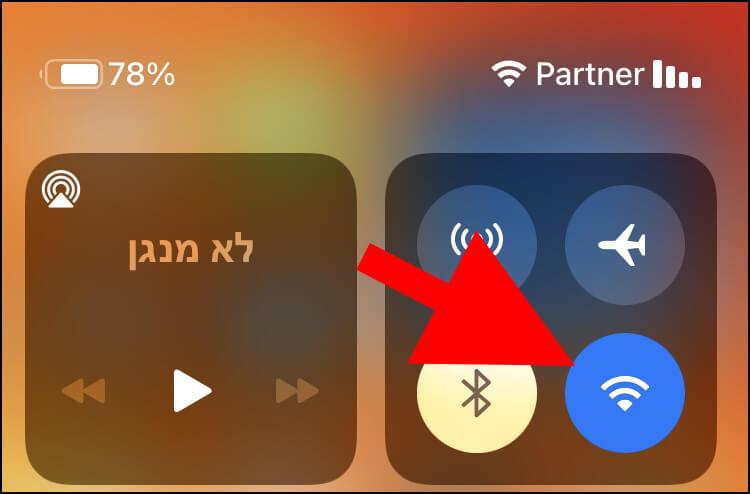
בהגדרות האינטרנט האלחוטי, ודאו ש- "אינטרנט אלחוטי" מופעל. אם לא, לחצו על הלחצן שנמצא לידו והפעילו אותו.
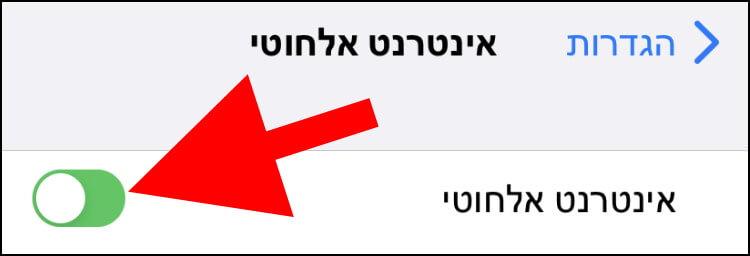
במרכז החלון, תחת "הרשתות שלי" תוכלו לראות את כל הרשתות האלחוטיות שהתחברתם אליהן בעבר. לחצו על אחת מהן כדי להתחבר אליה שוב.
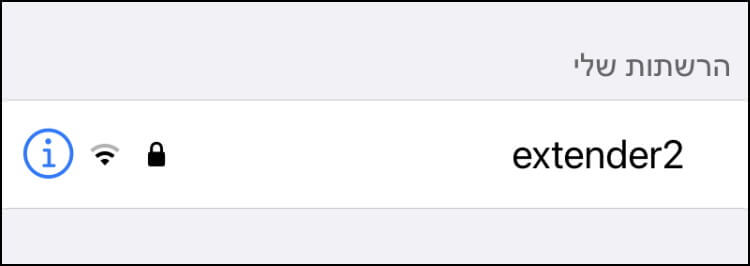
בחלק התחתון של החלון, תחת "רשתות אחרות" תוכלו לראות את כל הרשתות האלחוטיות שנמצאות בסביבה שלכם. לחצו על אחת מהן כדי להתחבר אליה.
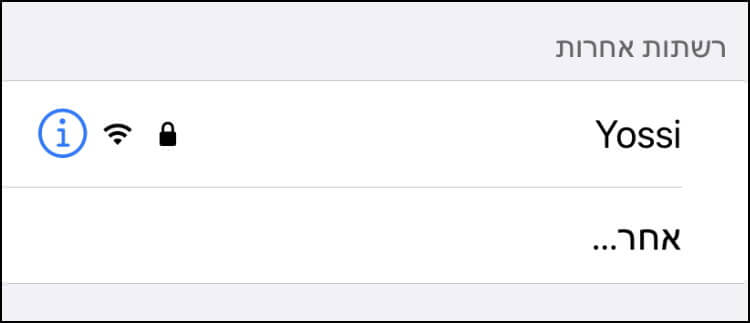
אם תנסו להתחבר לרשת אלחוטית חדשה שלא התחברתם אליה בעבר, ייתכן שתצטרכו להזין סיסמה כדי להתחבר אליה.
בפעם הבאה שתרצו להתחבר לאותה רשת אלחוטית, לא תצטרכו להזין סיסמה מפני שהמכשיר שלכם שמר אותה בפעם הראשונה שהזנתם אותה.